November 23
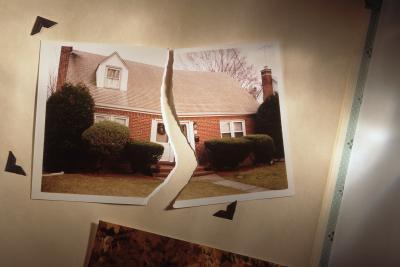
Fare pagine di album digitali gratis con programmi di progettazione grafica a costo zero. GIMP e Paint.NET sono entrambi redattori avanzati in grado di produrre risultati dall'aspetto professionale. Scarica entrambi i programmi gratis, e iniziare a creare effetti come un bordo strappato. Con pochi clic del mouse, altrimenti ordinarie carte di album digitali possono essere trasformate in produzioni lucidate a destra dalla comodità del proprio computer.
1 Avviare il software e aprire il file immagine che si desidera utilizzare come sfondo della carta per il vostro album facendo clic su "File" e "Apri".
2 Fai clic su "Livello", "trasparenza" e "Aggiungi canale alfa".
3 Fare clic all'interno della casella degli strumenti principale sul "Seleziona strumento gratuito." Fare doppio clic e trascinare il cursore lungo il perimetro di un bordo che si desidera eliminare, spostare il cursore avanti e indietro per effettuare una selezione frastagliato. A circondare la zona, cliccare di nuovo sul punto originale si è fatto clic su. Fare clic sulla scheda "Select" e "Distort". Inserire una soglia di 100 o superiore, e fare clic su "OK" per sostituire il bordo frastagliato, con un look più lacerato. Premere il tasto "Elimina" sulla tastiera.
4 Fare clic una volta sulla scheda "Select" e fare clic su "crescere" per evidenziare il confine del tuo look strappato. Selezionare un formato di pixel di circa 5 e fare clic su "OK". Fai clic su "Modifica" e "Copia", e quindi fare clic su "Modifica" e "Incolla". Fai clic su "Layer" e "Nuovo livello" per rendere il bordo incollato proprio livello, che può essere modificato senza alterare il livello originale.
5 Selezionare "Colori" e "Luminosità-Contrasto", che richiede di eseguire apparire una finestra di pop-up. Aumentare la luminosità con un doppio clic e trascinando la scheda corrispondente a destra. Fai clic su "OK" per implementare la modifica. Selezionare "Filtri" e "Render," Scelta "Nuvole" e poi "Nuvole in differenza" per aggiungere rumore al bordo del lato strappato. Aumentare la X e la dimensione Y, e fare clic su "OK".
6 Fai clic su "Livello" e "Unisci Giù" per unire il livello confine con lo sfondo originale. Fare clic sullo strumento "Gomma" nella casella degli strumenti principale e selezionare un tipo di pennello di "Circle Fuzzy". Trascinare la scheda della "Scale" verso destra per aumentare la dimensione del pennello, come necessario. Fare clic sporadicamente lungo il bordo strappato per ammorbidire il confine, completando il file per le vostre pagine di album.
7 Selezionare "File" e "Apri come Layer" per inserire foto album e altri abbellimenti digitali. Fare clic sul "Move Tool." Fare doppio clic con essa e trascinare le foto di ri-posizionare all'interno della pagina dell'album. Clicca su "strumento Testo" e fare doppio clic sulla pagina per inserire una casella di testo. Fai clic su "File" e "Salva con nome" per salvare la pagina come file PNG con un titolo come "Pagina1." Fare clic sull'icona "occhio" nella finestra a sinistra di ogni foto e abbellimento relativi alla tua prima pagina dell'album di nascondere quegli strati Livelli, ma mantenere il file di fondo con il bordo strappato visibile se si desidera che l'intero album di avere lo stesso carta strappata. Inserire e organizzare le foto ei file che si desidera visualizzare sulla seconda pagina, salvare il file come PNG con un nome come "Pagina2". Continuare a creare più pagine per completare il vostro album, se lo desideri.
8 Avviare il software libero e aprire un file di carta di sfondo facendo clic su "File" e "Apri".
9 Fare clic sullo strumento "Lazo Select". Fare doppio clic e trascinare il cursore con movimenti irregolari, che circonda un bordo che si desidera rimuovere dallo sfondo. Fai clic sul pulsante "Elimina" quando soddisfatto per eliminare l'area selezionata.
10 Fai clic su "Livello" e "Duplica livello." Assicurarsi che lo strumento Lazo Select è ancora selezionato e fare clic nella parte superiore della cartella di lavoro "Modalità di selezione," scegliendo "Add (Unione)" come il comando. Fare doppio clic e trascinare il cursore per seguire la struttura di base del bordo strappato creato in precedenza, ma questa volta selezionare un'area allargata per includere un bordo sottile intorno al livello di sfondo esistente.
11 Selezionare "Regolazioni" e "Luminosità-Contrasto." Trascinare la scheda che accompagna verso destra per aumentare la luminosità, e fare clic su "OK". Fai clic su "Effetti", "Rumore" e "Aggiungi disturbo". Diminuire l'intensità e la copertura per aggiungere solo un effetto sottile, e fare clic su "OK".
12 Selezionare "Effetti", "Blur" e "Controllo sfocatura." Aumentare il raggio, e fare clic su "OK" per ammorbidire i bordi della carta strappata. Fare clic sulla miniatura del livello copiato nella finestra di dialogo Livelli e quindi fare clic sull'icona "Proprietà" in basso. Ridurre l'opacità per ammorbidire ulteriormente il confine e fare clic su "OK". Fare clic sulla scheda "Layer" e fare clic su "Unisci Giù Layer" per unire i livelli originali e copiati in un unico strato. Fai clic su "File" e "Salva con nome" per salvare questa pagina sfondo album come file PNG con un nome come "sfondo", che può essere utilizzato come base per l'intero album.
13 Selezionare lo strumento "Testo" e fare clic sullo sfondo per inserire una casella di testo. Fai clic su "File" e "Acquisisci" per acquisire le foto da uno scanner o una fotocamera. Abbellire la pagina dell'album fino desiderato, e salvare come file PNG con un titolo come "Pagina1." Per iniziare a creare la tua pagina secondo album con lo stesso sfondo della pagina strappata, fare clic nella finestra di dialogo Cronologia l'ultima azione che hai preso per completare la creazione dello sfondo strappato pagina. Ogni azione che ha preso dopo questo passaggio sarà rimosso e si può iniziare a creare la vostra pagina di album successivo, salvandolo come "Pagina2" una volta terminato. Continuare a creare più pagine di album di ripetere questi passaggi.
